이 튜토리얼에서는 Google Kubernetes Engine(GKE)을 사용하여 다중 계층 웹 애플리케이션을 빌드하는 방법을 보여줍니다.
이 튜토리얼에서는 다음 작업을 수행합니다.
이 예시에서는 다음 Kubernetes 개념에 대해 설명합니다.
환경 준비
환경을 설정하려면 다음 단계를 수행합니다.
환경 변수를 설정합니다.
export PROJECT_ID=PROJECT_ID export COMPUTE_LOCATION=COMPUTE_LOCATION다음을 바꿉니다.
PROJECT_ID: Google Cloud프로젝트 ID입니다.COMPUTE_LOCATION:us-central1과 같은 Compute Engine 위치입니다.
GitHub 저장소를 클론합니다.
git clone https://github.com/GoogleCloudPlatform/kubernetes-engine-samples작업 디렉터리로 변경합니다.
cd kubernetes-engine-samples/quickstarts/guestbook/
GKE 클러스터 만들기
Autopilot 또는 표준 GKE 클러스터를 만듭니다.
Autopilot
gcloud container clusters create-auto guestbook \
--location=${COMPUTE_LOCATION} \
Standard
gcloud container clusters create guestbook \
--location=${COMPUTE_LOCATION} \
--num-nodes=4
클러스터에 연결
클러스터와 통신하도록 kubectl을 구성합니다.
gcloud container clusters get-credentials guestbook \
--location=${COMPUTE_LOCATION}
Redis 리더 설정
이 애플리케이션은 Redis를 사용하여 데이터를 저장합니다. 이 애플리케이션은 Redis 리더 인스턴스에 데이터를 쓰고 여러 Redis 팔로어 인스턴스에서 데이터를 읽습니다.
다음 매니페스트에서는 단일 복제본 Redis 리더 포드를 실행하는 Kubernetes 배포를 설명합니다.
매니페스트를 클러스터에 적용합니다.
kubectl apply -f redis-leader-deployment.yamlRedis 리더 포드가 실행 중인지 확인합니다.
kubectl get pods출력은 다음과 비슷합니다.
NAME READY STATUS RESTARTS AGE redis-leader-343230949-qfvrq 1/1 Running 0 43sSTATUS가Pending에서Running으로 변경되는 데 몇 분 정도 걸릴 수 있습니다.
Redis 리더 서비스 만들기
웹 애플리케이션은 데이터를 쓰기 위해 Redis 리더와 통신해야 합니다. 서비스를 만들어 트래픽을 Redis 리더 포드로 프록시 처리할 수 있습니다.
서비스는 논리적 포드 집합과 포드에 대한 액세스를 사용 설정하는 정책을 정의하는 Kubernetes 추상화입니다. 서비스를 만들 때는 포드 라벨을 기준으로 어떤 포드를 프록시 처리할지 설명합니다.
다음 매니페스트에서는 Redis 리더에 대한 서비스를 설명합니다.
이 매니페스트에는 라벨 선택기 집합이 포함됩니다. 이러한 라벨은 이전 단계에서 배포된 라벨 집합과 일치합니다. 따라서 이 서비스는 이전 단계에서 만든 Redis 리더 포드로 네트워크 트래픽을 라우팅합니다.
매니페스트의
ports섹션은 단일 포트 매핑을 선언합니다. 서비스는port: 6379의 트래픽을 지정된selector라벨과 일치하는 컨테이너의targetPort: 6379로 라우팅합니다. 트래픽을 배포로 라우팅하려면 배포에서 사용되는containerPort가targetPort와 일치해야 합니다.매니페스트를 클러스터에 적용합니다.
kubectl apply -f redis-leader-service.yamlGKE에서 서비스가 생성되었는지 확인합니다.
kubectl get service출력은 다음과 비슷합니다.
NAME CLUSTER-IP EXTERNAL-IP PORT(S) AGE kubernetes 10.51.240.1 <none> 443/TCP 42s redis-leader 10.51.242.233 <none> 6379/TCP 12s
Redis 팔로어 설정
Redis 리더가 단일 포드라도 Redis 팔로어 즉, 복제본을 여러 개 추가하여 가용성을 높이고 트래픽 수요를 충족할 수 있습니다.
다음 매니페스트는 Redis 팔로어 포드에 대한 배포를 설명합니다.
매니페스트를 클러스터에 적용합니다.
kubectl apply -f redis-follower-deployment.yaml2개의 Redis 팔로어 복제본이 실행 중인지 확인합니다.
kubectl get pods출력은 다음과 비슷합니다.
NAME READY STATUS RESTARTS AGE redis-follower-76588f55b7-bnsq6 1/1 Running 0 27s redis-follower-76588f55b7-qvtws 1/1 Running 0 27s redis-leader-dd446dc55-kl7nl 1/1 Running 0 119sSTATUS가Pending에서Running으로 변경되는 데 몇 분 정도 걸릴 수 있습니다.
Redis 팔로어 서비스 만들기
웹 애플리케이션은 데이터를 읽기 위해 Redis 팔로어와 통신해야 합니다. Redis 팔로어를 검색할 수 있도록 하려면 서비스를 설정해야 합니다.
다음 매니페스트에서는 Redis 팔로어를 위한 서비스를 설명합니다.
이 매니페스트에서는 포트 6379에서 실행되는 포트를 지정합니다. 서비스의
selector필드는 이전 단계에서 만든 Redis 팔로어 포드와 일치합니다.매니페스트를 클러스터에 적용합니다.
kubectl apply -f redis-follower-service.yamlGKE에서 서비스가 생성되었는지 확인합니다.
kubectl get service출력은 다음과 비슷합니다.
NAME CLUSTER-IP EXTERNAL-IP PORT(S) AGE kubernetes 10.51.240.1 <none> 443/TCP 1m redis-leader 10.51.242.233 <none> 6379/TCP 49s redis-follower 10.51.247.238 <none> 6379/TCP 3s
애플리케이션 웹 프런트엔드 설정
이제 애플리케이션의 Redis 스토리지가 준비되었으므로 웹 서버를 시작합니다. Redis 팔로어와 마찬가지로 프런트엔드는 Kubernetes 배포를 사용하여 배포됩니다.
웹 애플리케이션은 PHP 프런트엔드를 사용합니다. 이 프런트엔드는 요청이 읽기인지 쓰기인지에 따라 Redis 팔로어 서비스 또는 리더 서비스와 통신하도록 구성됩니다. 프런트엔드는 JSON 인터페이스를 노출하고 jQuery-Ajax 기반 UX를 제공합니다.
다음 매니페스트에서는 웹 서버 배포를 설명합니다.
매니페스트 파일은 환경 변수
GET_HOSTS_FROM=dns를 지정합니다. 웹 프런트엔드 애플리케이션에 구성을 제공하면 프런트엔드 애플리케이션은 호스트 이름redis-follower및redis-leader를 사용하여 DNS 조회를 수행합니다. DNS 조회는 이전 단계에서 만든 서비스의 IP 주소를 찾습니다. 이 개념을 DNS 서비스 검색이라고 합니다.매니페스트를 클러스터에 적용합니다.
kubectl apply -f frontend-deployment.yaml복제본이 실행 중인지 확인합니다.
kubectl get pods -l app=guestbook -l tier=frontend출력은 다음과 비슷합니다.
NAME READY STATUS RESTARTS AGE frontend-7b78458576-8kp8s 1/1 Running 0 37s frontend-7b78458576-gg86q 1/1 Running 0 37s frontend-7b78458576-hz87g 1/1 Running 0 37s
외부 IP 주소에 프런트엔드 노출
현재 구성에서 서비스 기본 유형이 ClusterIP이므로 이전 단계에서 만든 redis-follower 및 redis-leader 서비스는 GKE 클러스터 내에서만 액세스할 수 있습니다.
ClusterIP 서비스는 서비스가 가리키는 포드 집합에 단일 IP 주소를 제공합니다. 이 IP 주소는 클러스터 내에서만 액세스할 수 있습니다.
웹 프런트엔드 서비스를 외부에서 액세스할 수 있도록 하려면 요구사항에 따라 서비스 구성에서 type: LoadBalancer 또는 type: NodePort를 지정할 수 있습니다.
다음 매니페스트에서는 LoadBalancer 유형의 서비스를 설명합니다.
ports 섹션의 포트 선언은 port: 80을 지정하며 targetPort는 지정되지 않습니다. targetPort 속성을 생략하면 기본적으로 port 필드 값이 사용됩니다. 이 경우 이 서비스는 포트 80의 외부 트래픽을 frontend 배포의 컨테이너 포트 80으로 라우팅합니다.
매니페스트를 클러스터에 적용합니다.
kubectl apply -f frontend-service.yaml
frontend 서비스가 생성되면 GKE는 부하 분산기와 외부 IP 주소를 만듭니다. 이러한 리소스는 청구 대상입니다.
애플리케이션 웹사이트 방문
애플리케이션 웹사이트에 액세스하려면 frontend 서비스의 외부 IP 주소를 가져옵니다.
kubectl get service frontend
출력은 다음과 비슷합니다.
NAME CLUSTER-IP EXTERNAL-IP PORT(S) AGE
frontend 10.51.242.136 109.197.92.229 80:32372/TCP 1m
부하 분산기가 생성되는 동안 EXTERNAL-IP 열에 <pending>이 표시될 수 있습니다. 이 작업은 몇 분 정도 걸릴 수 있습니다. Does not have minimum availability와 같은 오류가 표시되면 몇 분 정도 기다립니다. 이 일시적인 오류는 GKE에서 노드를 다시 생성하여 변경하기 때문에 발생합니다.
IP 주소를 복사하고 브라우저에서 페이지를 엽니다.
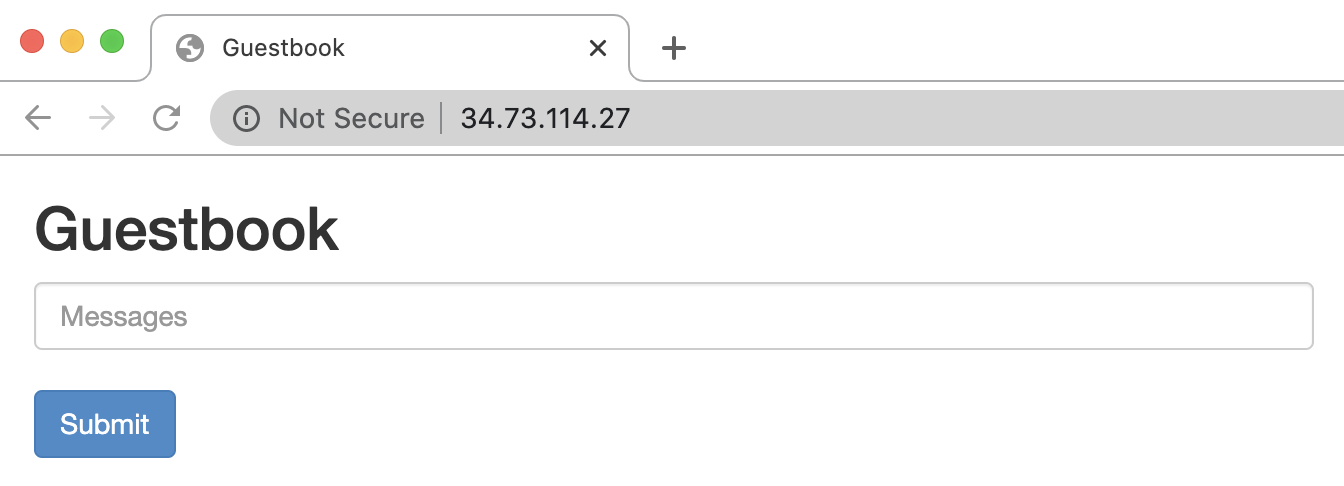
메시지를 입력하고 제출을 클릭하여 몇 가지 항목을 추가해 보세요. 입력한 메시지가 프런트엔드에 표시됩니다. 이 메시지는 사용자가 만든 서비스를 통해 데이터가 Redis에 성공적으로 추가되었음을 나타냅니다.
웹 프런트엔드 확장
애플리케이션이 실행된 지 어느 정도 지나 갑자기 유명해졌다고 가정해 보세요. 프런트엔드에 웹 서버를 추가하는 것이 좋겠다고 결정합니다. 포드 수를 늘려 이 작업을 수행할 수 있습니다.
frontend포드 수를 확장합니다.kubectl scale deployment frontend --replicas=5출력은 다음과 비슷합니다.
deployment.extensions/frontend scaled실행 중인 복제본 수를 확인합니다.
kubectl get pods출력은 다음과 비슷합니다.
NAME READY STATUS RESTARTS AGE frontend-88237173-3s3sc 1/1 Running 0 1s frontend-88237173-twgvn 1/1 Running 0 1s frontend-88237173-5p257 1/1 Running 0 23m frontend-88237173-84036 1/1 Running 0 23m frontend-88237173-j3rvr 1/1 Running 0 23m redis-leader-343230949-qfvrq 1/1 Running 0 54m redis-follower-132015689-dp23k 1/1 Running 0 37m redis-follower-132015689-xq9v0 1/1 Running 0 37m5를1로 바꾼 동일한 명령어를 사용하여frontend포드 수를 줄일 수 있습니다.

